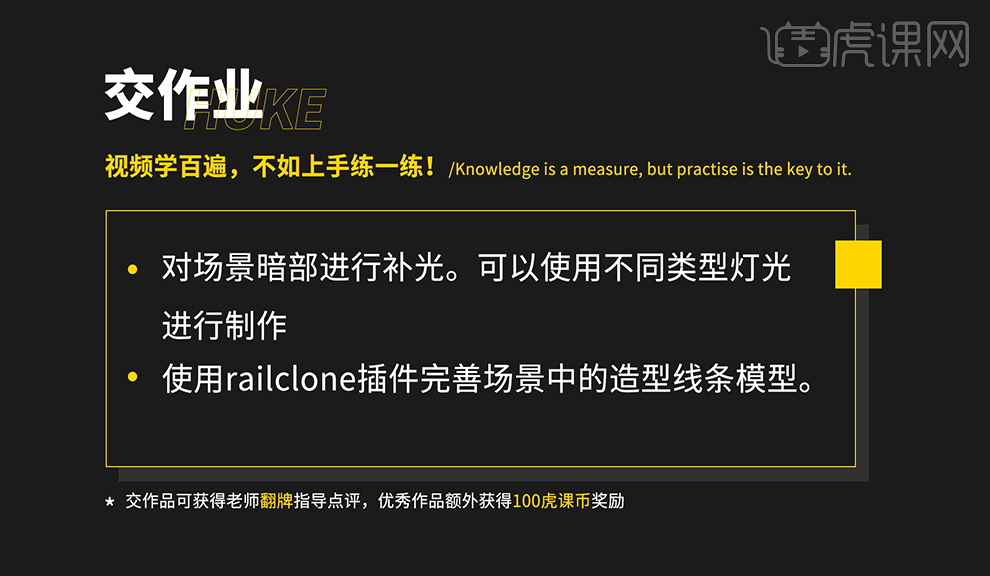3D和FS复古欧式灯光讲解发布时间:2019年10月24日 16:29
1.本课作业具体如图所示。

2.将AO图拖拽到RGB中,复制原图,调整【混合模式】正片叠底,调整【填充】,选中两个图层右键【合并图层】, 选择【图像】-【调整】-【色阶】,调整色阶,具体如图所示。
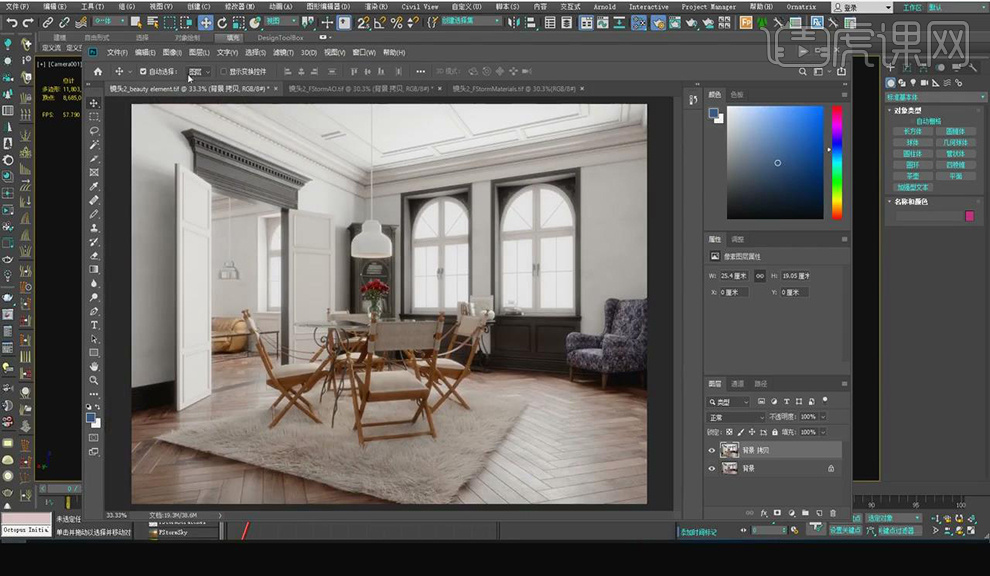
3.切换到【摄像机】,选择【目标】,创建摄像机,对齐目标点,按【F】切换到前视图,调整位置,按【T】切换到前视图,调整位置,具体如图所示。

4.打开渲染设置,调整渲染分辨率,选中摄像机右键【应用摄像机校正修改器】,选择顶面右键【隐藏选定对象】,选择【灯光】,复制灯光,按【E】旋转, 具体如图所示。

5.打开渲染设置,关闭场景渲染光,选择【灯光】创建灯光,调整位置,调整灯光参数,在顶部创建灯光,复制灯光,加载灯光,调整参数,具体如图所示。
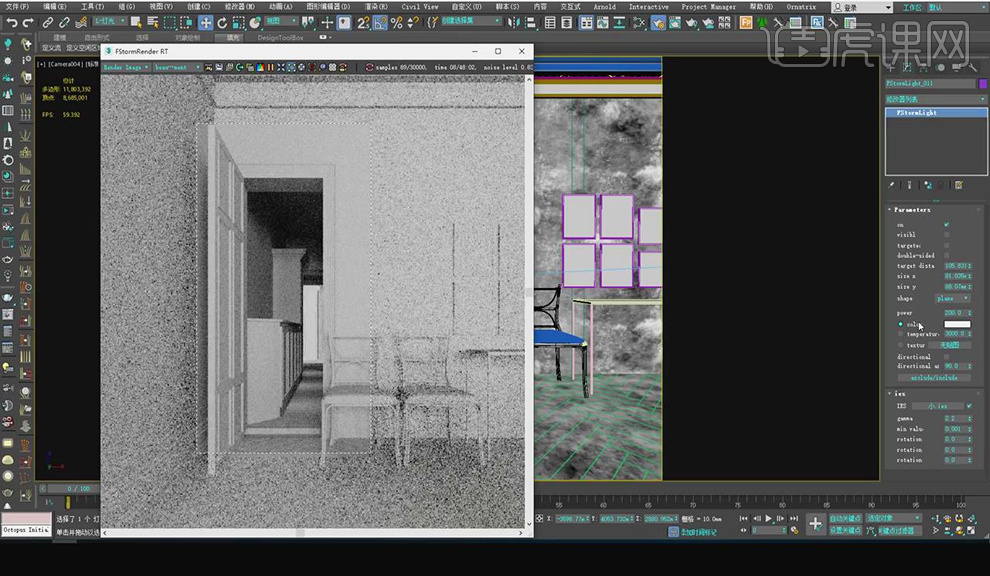
6.调整灯光位置,复制灯光,选中灯光,打断灯光,调整参数,删除中间一个灯光,调整能量值,具体如图所示。

7.选择【几何体】,选择脚线,【转换为可编辑多边形】,选择【边】, 右键【链接】,选择缩放工具,推平,调整位置,先选择【多边形】,删除多与位置,选择【边界】,右键【封口】,具体如图所示。
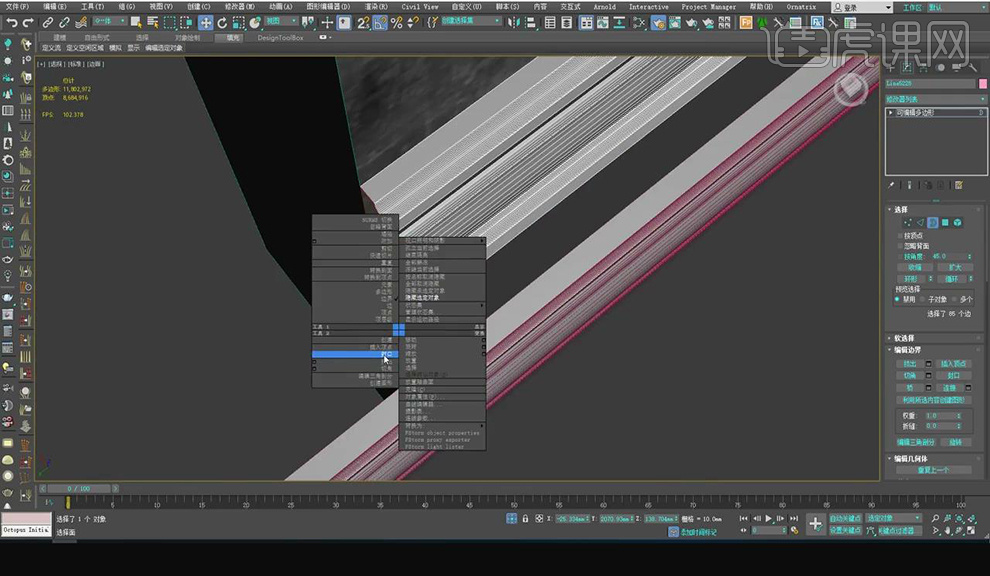
8.选择几何体,选择脚线,【转换为可编辑多边形】,调整大小,选择书房脚线,复制,添加【编辑多边形修改器】,调整大小,【转换为可编辑多边形】,具体如图所示。
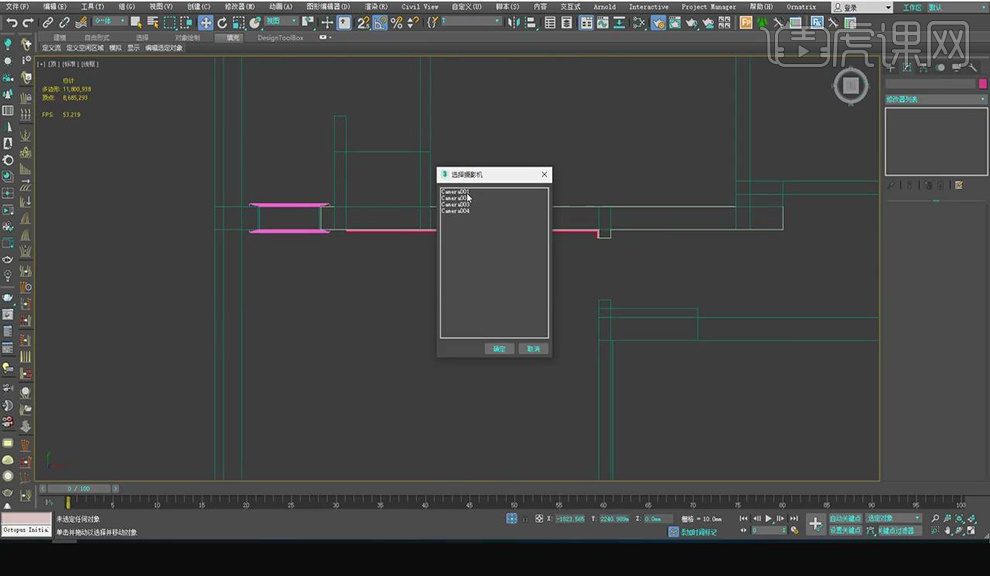
9.选择地板,复制地面,【转换为可编辑多边形】,调整高度,选中门套,选择【线】,绘制线,创建【RC】,选择样式,单击【确定】,添加样条线,打开【节点编辑器】,删除节点,具体如图所示。
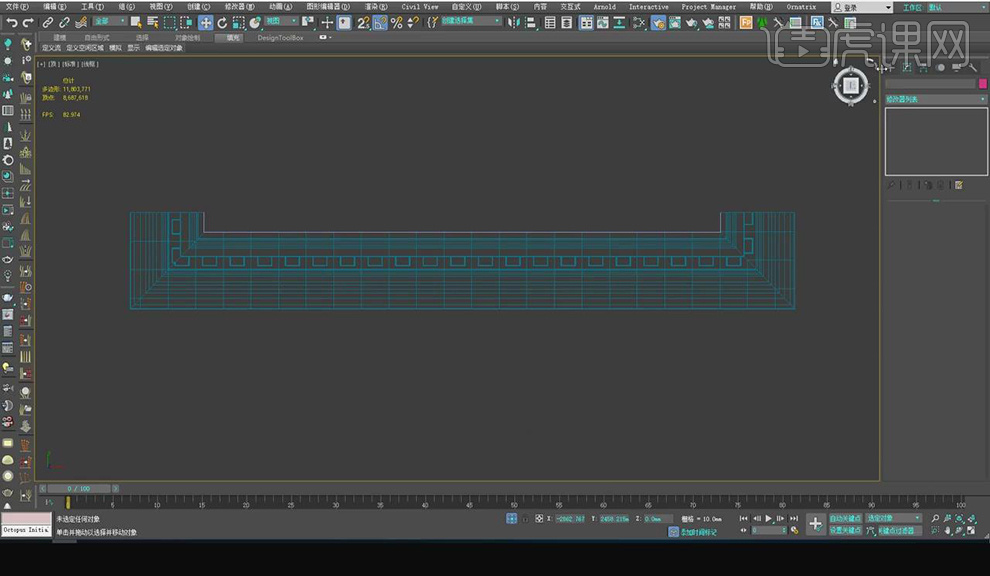
10.选择模型,调整位置,右键【转换为可编辑多边形】 ,选择【边】模式,选择边,拖拽边,焊接点,调整底部点,焊接,具体如图所示。

11.本课作业具体如图所示。